
Ενημέρωση στοιχείων επικοινωνίας στις Επαφές στο Mac
Μπορείτε να αλλάξετε ή να προσθέσετε πληροφορίες στις επαφές σας ανά πάσα στιγμή. Για παράδειγμα, μπορείτε να προσθέσετε ένα προσωνύμιο για έναν φίλο.
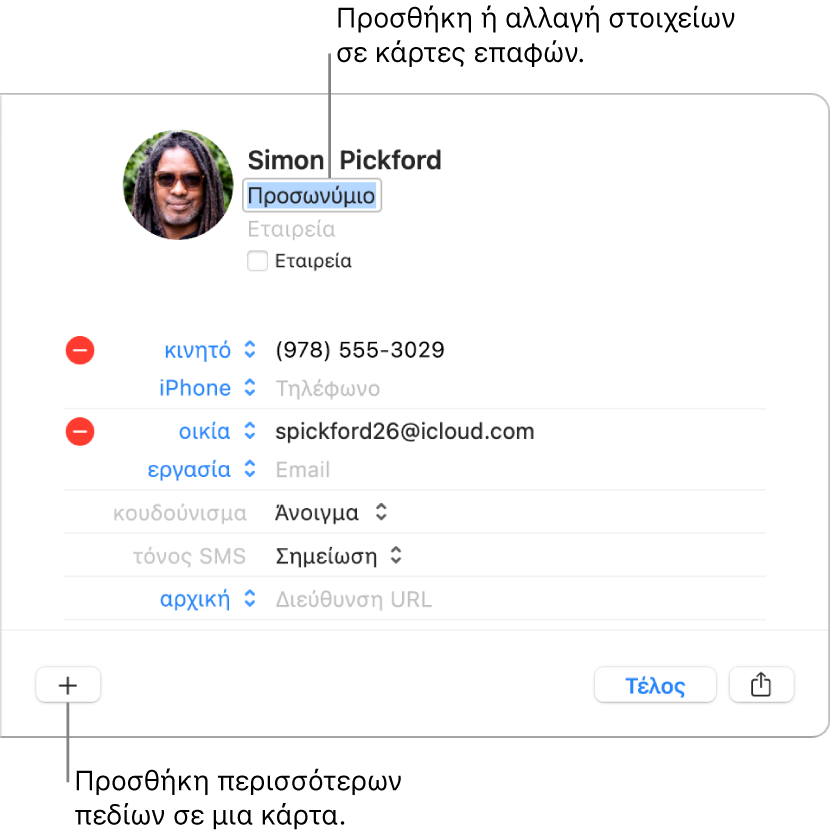
Στην εφαρμογή «Επαφές»
 στο Mac, επιλέξτε μια επαφή και μετά κάντε κλικ στην «Επεξεργασία» στο κάτω μέρος του παραθύρου (ή χρησιμοποιήστε το Touch Bar).
στο Mac, επιλέξτε μια επαφή και μετά κάντε κλικ στην «Επεξεργασία» στο κάτω μέρος του παραθύρου (ή χρησιμοποιήστε το Touch Bar).Για να αλλάξετε τις πληροφορίες επαφής, κάντε κλικ στο αντίστοιχο πεδίο.
Δεν χρειάζεται να συμπληρώσετε κάθε πεδίο. Τα κενά πεδία δεν εμφανίζονται στην κάρτα επαφής.
Προσθήκη εταιρείας: Κάντε κλικ στο πλαίσιο επιλογής «Εταιρεία». Μπορείτε να εισαγάγετε το άτομο για επικοινωνίας σε μια εταιρεία στα πεδία «Όνομα» και «Επώνυμο» που βρίσκονται κάτω από το πεδίο «Όνομα εταιρείας».
Προσθήκη διεθνούς τηλεφωνικού αριθμού: Εισαγάγετε τον αριθμό τηλεφώνου, με ένα συν (+) και τον κωδικό χώρας της επαφής μπροστά του.
Συμβουλή: Αν ταξιδεύετε συχνά σε άλλες χώρες ή περιοχές, κάντε πιο εύκολη την κλήση των συγγενών σας και των φίλων σας που βρίσκονται στη χώρα προέλευσής σας, προσθέτοντας το συν (+) και τον κωδικό χώρας σας στους αριθμούς τηλεφώνου τους στις Επαφές.
Προσθήκη εσωτερικού αριθμού τηλεφώνου: Εισαγάγετε τον αριθμό τηλεφώνου, ένα ερωτηματικό (;) και μετά τον εσωτερικό αριθμό.
Αλλαγή του τόνου κουδουνίσματος ή του τόνου μηνυμάτων: Κάντε κλικ στο αναδυόμενο μενού τόνου και επιλέξτε τον ήχο που θέλετε να ακούγεται όταν η επαφή σάς καλεί στο Mac ή όταν σας στέλνει ένα μήνυμα.
Προσθήκη πεδίου: Κάντε κλικ στο κουμπί Προσθήκης
 στο κάτω μέρος του παραθύρου και μετά επιλέξτε ένα πεδίο. Για παράδειγμα, προσθέστε Προφίλ για να συμπεριλάβετε το όνομα χρήστη μιας επαφής στο Twitter, στο Yelp ή σε άλλο κοινωνικό δίκτυο.
στο κάτω μέρος του παραθύρου και μετά επιλέξτε ένα πεδίο. Για παράδειγμα, προσθέστε Προφίλ για να συμπεριλάβετε το όνομα χρήστη μιας επαφής στο Twitter, στο Yelp ή σε άλλο κοινωνικό δίκτυο.Συμβουλή: Μπορείτε να χρησιμοποιήσετε τα πεδία «Φωνητικό όνομα/επώνυμο» και «Φωνητική εταιρεία» για φωνητική ταξινόμηση των ονομάτων. Δείτε την ενότητα Αλλαγή του τρόπου ταξινόμησης των επαφών.
Αλλαγή της ετικέτας ενός πεδίου: Κάντε κλικ στην ετικέτα στην κάρτα και μετά επιλέξτε μια διαφορετική. Για παράδειγμα, αν θέλετε να εισαγάγετε ένα email εργασίας αντί για ένα email οικίας, κάντε κλικ στην ετικέτα «Οικία» και επιλέξτε «Εργασία». Για να δημιουργήσετε τη δική σας ετικέτα, επιλέξτε «Προσαρμογή», εφόσον διατίθεται.
Αφαίρεση πεδίου: Διαγράψτε τα στοιχεία στο πεδίο ή κάντε κλικ στο κουμπί Αφαίρεσης
 .
.
Για να αλλάξετε την εικόνα, κάντε κλικ πάνω της.
Όταν τελειώσετε, κάντε κλικ στο «Τέλος».
Σημείωση: Αν χρησιμοποιείτε έναν λογαριασμό Exchange, οι συγκεκριμένες επαφές καρτών μπορούν να συμπεριλαμβάνουν μόνο τρεις διευθύνσεις email και υπάρχουν όρια ως προς το πλήθος αριθμών τηλεφώνου, ονομάτων, διευθύνσεων ανταλλαγής μηνυμάτων και ταχυδρομικών διευθύνσεων.
Αν επεξεργαστείτε μια επαφή σε λογαριασμό μόνο για ανάγνωση, όπως π.χ. Exchange ή Google, οι αλλαγές που κάνετε εμφανίζονται μόνο στις Επαφές.
Όταν συνδέεστε με το ίδιο Apple ID σε όλες τις συσκευές σας και ενεργοποιείτε τις Επαφές στις προτιμήσεις ή τις ρυθμίσεις του iCloud, οι επαφές σας είναι διαθέσιμες σε όλες τις συσκευές σας και οι αλλαγές που κάνετε στις επαφές σε μία συσκευή εμφανίζονται και στις άλλες.